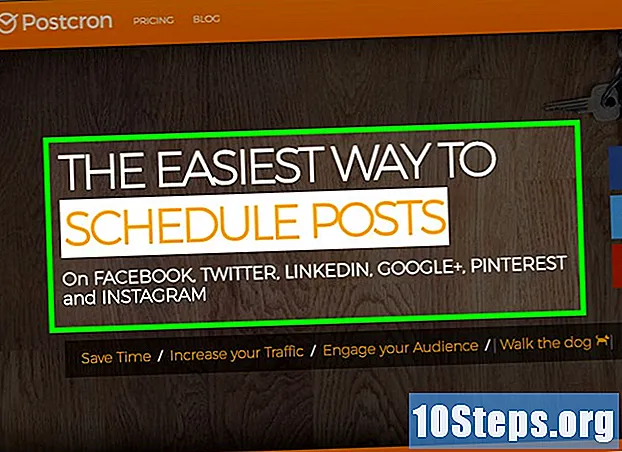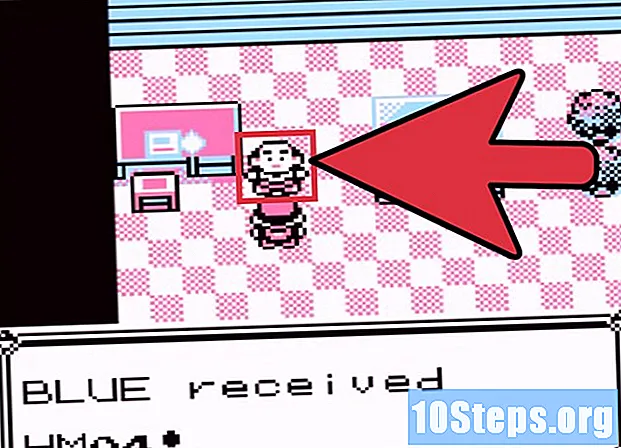Content
Altres seccionsAquest wikiHow us ensenya a deixar una ressenya sobre una ubicació, com ara un restaurant, a Google. Podeu fer-ho per a qualsevol ubicació de la llista de Google Places mitjançant l'aplicació mòbil Google Maps i el lloc web de Google Maps.
Passos
Mètode 1 de 2: al mòbil
Obriu Google Maps. Toqueu la icona de l'aplicació Google Maps, que s'assembla a un marcador d'ubicació d'un mapa. En fer-ho, s'obrirà la vista del mapa.
- Si se us demana, seleccioneu un compte o introduïu la vostra adreça de correu electrònic i contrasenya abans de continuar.

Toqueu la barra de cerca. Es troba a la part superior de la pantalla.
Escriviu el nom i la ciutat d’una ubicació. Això farà que Google Maps comenci a carregar els resultats a sota de la barra de cerca.
Seleccioneu la ubicació. Toqueu el nom i l'adreça oficial de la ubicació a sota de la barra de cerca.- Si la ubicació que apareix no és la que desitgeu, podeu introduir informació més específica després del nom de la ubicació.
- També podeu tocar Cerca o bé Torna per cercar l'empresa o la institució i, a continuació, toqueu la del mapa que correspongui amb la ubicació que desitgeu.
Desplaceu-vos cap avall fins a la fila d'estrelles. Es troba a la part inferior de la pàgina de la ubicació.
Seleccioneu una puntuació per estrelles. Toqueu una de les estrelles per assignar una puntuació de l'u al cinc. Les estrelles augmenten d’esquerra a dreta (p. Ex., L’estrema d’extrema dreta compta amb una valoració de 5 estrelles). En fer-ho, s'obrirà una finestra de revisió.
Introduïu la vostra ressenya. Escriviu els detalls de la vostra revisió i assegureu-vos de mantenir-la honesta, justa i adequada per a totes les edats.
- També podeu afegir fotografies tocant la icona de la càmera i seleccionant les fotos de la càmera del telèfon o de la tauleta.
Aixeta POST. Es troba a l'extrem superior dret de la pantalla. Això publicarà la vostra ressenya a la pàgina de Google de la ubicació.
Mètode 2 de 2: a l’escriptori
Obriu el lloc web de Google Maps. Aneu a https://www.google.com/maps. Veureu un mapa de la vostra ubicació aproximada.
Feu clic a la barra de cerca. Es troba a l'extrem superior esquerre de la pantalla.
Introduïu el nom i la ciutat de la ubicació. Escriviu el nom de la ubicació que vulgueu revisar, així com la ciutat on es troba la ubicació. Les coincidències potencials apareixeran a sota de la barra de cerca.
Seleccioneu la ubicació específica. Feu clic al resultat de la cerca a sota de la barra de cerca que coincideixi amb la ubicació on voleu publicar la vostra ressenya. La informació de la ubicació es carregarà a la part esquerra de la finestra.
- Si no veieu la ubicació que voleu, introduïu informació més específica (per exemple, el codi postal o l'adreça postal).
- També podeu prémer el botó ↵ Introduïu i seleccioneu la vostra ubicació al mapa.
Desplaceu-vos fins a baix. Feu-ho a la barra lateral que hi ha al costat esquerre de la pàgina.
Feu clic a ESCRIU UNA RESSENYA. Es troba a la part inferior de la pàgina. Apareixerà una finestra de revisió.
- Si actualment no esteu iniciat la sessió al vostre compte de Google, feu clic a INICieu la sessió a l'extrem inferior dret de la finestra i introduïu la vostra adreça de correu electrònic i contrasenya abans de continuar.
Seleccioneu una puntuació per estrelles. Feu clic a l'estrella que millor descrigui la vostra experiència a la ubicació. Les estrelles augmenten d’esquerra a dreta (p. Ex., Les estrelles d’extrema esquerra es compten amb una puntuació d’1 estrella).
Afegiu la vostra ressenya. Feu clic al camp "Compartiu els detalls de la vostra pròpia experiència en aquest lloc" i, a continuació, escriviu els detalls de la vostra ressenya.
- Assegureu-vos de mantenir la vostra opinió honesta, justa i adequada per a totes les edats.
- Per afegir fotos a la ressenya, feu clic a la icona de la càmera i seleccioneu les imatges de l'ordinador.
Feu clic a POST. Es troba a l'extrem inferior dret de la finestra. En fer-ho, publiqueu la vostra ressenya a la pàgina de Google de la ubicació.
Preguntes i respostes de la comunitat
Com puc escriure una ressenya de Google amb un compte de Google diferent?
Tanqueu la sessió del compte de Google actual i inicieu la sessió en un altre compte de Google.
Quina diferència hi ha entre Google Places i Google Maps Reviews?
Google Maps proporciona indicacions i fins i tot ofereix una Street View molt útil, però no hi ha imatges. Google Places té de tot, incloses les imatges.
Es poden eliminar les ressenyes?
Sí. Les ressenyes es poden eliminar si infringeixen les condicions del servei de Google o es creu que són fraudulentes.
Què puc fer si les meves ressenyes de Google no es publiquen?
Proveu de crear un altre compte per provar si hi ha algun problema amb el que feu servir. Si cap dels dos comptes funciona, comproveu la vostra connexió a Internet i / o proveu d’utilitzar un altre dispositiu. Si res d'això funciona, proveu de posar-vos en contacte amb Google i d'explicar-li el problema.
Necessito tenir un compte de Gmail per publicar una ressenya?
Sí.
Com puc aconseguir que els clients escriuen comentaris sobre la meva empresa?
Si heu completat una tasca per al vostre client i semblen feliços, animeu-los a deixar una revisió. Si feu servir ressenyes en línia, proporcioneu comentaris per a cada ressenya, farà que els revisors siguin feliços i demostri que us interessa les ressenyes i la satisfacció del client.
Com puc obrir un compte de Google per publicar una ressenya de Google Places? Resposta
Consells
- En publicar una ressenya, ajuda a mantenir el contingut concís i honest.
Advertiments
- Google eliminarà els comentaris inflamatoris, profans o negatius. Mantingueu les vostres ressenyes civils.